Die effektivsten Möglichkeiten zum Übertragen von iPhone-Videos auf einen Windows-PC
Es kann eine Reihe von Gründen geben, wenn ein iPhoneDer Benutzer muss Videos auf seinen eigenen PC übertragen. Bei der Freigabe von Videos, der Bearbeitung und dem Hochladen von Videos, dem Sichern, dem Löschen von Speichern usw. ist es unvermeidlich, dass Benutzer sich für die Übertragungsoption entscheiden. Als PC oder Mac haben Sie die Möglichkeit, all diese Dinge ohne Probleme zu erledigen! Bevor Sie sich also fragen, wie Sie Videos vom iPhone auf den PC übertragen können, finden Sie hier detaillierte Methoden, mit denen Sie Videos einfach und effektiv auf Ihren PC übertragen können. Gehen Sie den Artikel durch und befolgen Sie die Schritte sorgfältig.
- Teil 1: Übertragen von Videos vom iPhone auf den PC Windows 10/8/7
- Teil 2: Verschieben von Videos vom iPhone auf den PC unter Windows 10
- Teil 3: Importieren von Videos vom iPhone auf einen PC unter Windows 8
- Teil 4: Kopieren von Videos vom iPhone auf den PC unter Windows 7
Teil 1: Übertragen von Videos vom iPhone auf den PC Windows 10/8/7
Unsere erste Wahl in diesem Artikel ist https://www.tenorshare.com/products/icarefone.html. Dies steht ganz oben auf unserer Liste, da es einfach die beste Option ist, wenn Sie wissen möchten, wie Sie Fotos und Videos vom iPhone auf den PC übertragen können. Es unterstützt alle Versionen von Windows, nämlich Windows 10/8/7 / XP usw. und sogar Mac. Mit Hilfe dieser Software können Sie Dateien verwalten und ganz einfach ein oder mehrere Videos gleichzeitig für die Übertragung auswählen. Es gibt auch eine Option für die Massenübertragung. Ein weiterer großer Vorteil der Verwendung dieser Software besteht darin, dass mit ihr keine Speicherbeschränkung für iCloud verbunden ist. Außerdem können Videos von jeder App wie WhatsApp, Kik, Snapchat, iMessage usw. übertragen werden. Sie können auch eine Vorschau der Videos anzeigen, bevor Sie sie übertragen. Keine andere Methode bietet diese Vorteile.
So verwenden Sie es:
1. Laden Sie die Windows-Version der Tenorshare iCareFone-Software auf Ihren PC herunter. (Mac-Version auch verfügbar)
2. Installieren Sie die Software mit Hilfe des Assistenten.
3. Verbinden Sie Ihr iPhone mit einem USB-Kabel mit einem Windows-PC.
4. Suchen und klicken Sie auf der Hauptoberfläche auf "Datei-Manager" und tippen Sie in den verfügbaren Optionen einfach auf "Videos".

5. Sie sehen jetzt alle Ihre Videos vollständig sortiert vor Ihrem Computerbildschirm. Sehen Sie sich jetzt eine Vorschau Ihrer iPhone-Videos an.

6.Wählen Sie die Videos aus, die Sie nach der Vorschau benötigen, und klicken Sie einfach auf die Schaltfläche "Exportieren". Voila! Du bist fertig! Jetzt erledigt die Software die Arbeit für Sie. Alle ausgewählten Videos werden jetzt jederzeit auf Ihren PC übertragen! Und dies ist auch die einzige Möglichkeit, Videos ohne iTunes vom iPhone auf den PC zu übertragen.
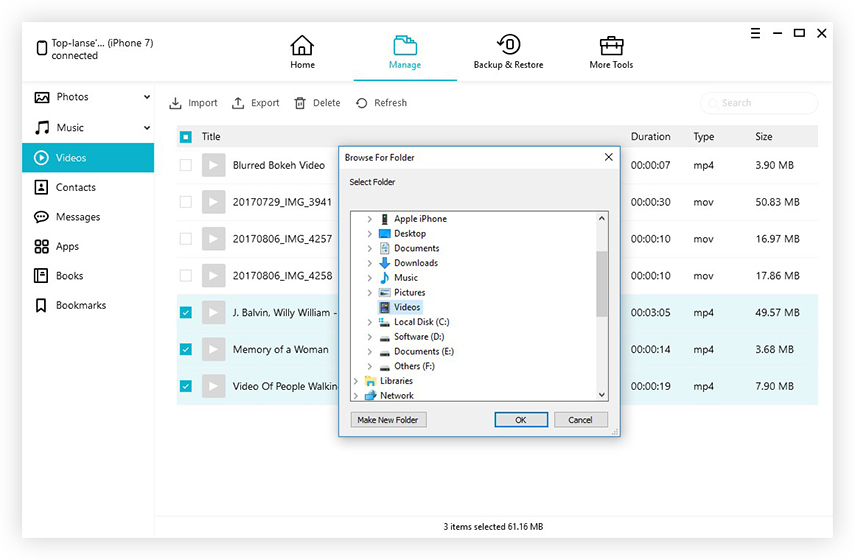
Teil 2: Verschieben von Videos vom iPhone auf den PC unter Windows 10
Das Hauptproblem für Apple-Benutzer ist WindowsBetriebssystem ist, dass es keine App oder Software gibt, die den Übertragungsprozess unterstützt. Es gibt iCloud für Windows, mit dem Sie Ihr iPhone und Ihren Computer synchronisieren können. Dafür sind jedoch Wi-Fi, ein iCloud-Konto, Speicherbeschränkungen und vieles mehr erforderlich! Wenn Sie keine Cloud-Dienste nutzen möchten, sorgen Sie sich nicht, mit den neueren Versionen von Windows wie Windows 10 oder 8 sind Sie vollständig abgesichert. Windows 10 verfügt über eine integrierte Foto-App, die der Mac-Foto-App ähnelt und das Übertragen von Fotos und Videos erleichtert. Beachten Sie jedoch, dass Sie iTunes für Windows auf Ihrem PC installieren müssen. Andernfalls kann Windows Ihr iPhone nicht erkennen.
1. Besorgen Sie sich ein USB-Kabel und verwenden Sie es, um beide Geräte anzuschließen.
2. Nachdem die Verbindung hergestellt wurde, wird die Photos App automatisch gestartet.
3. Klicken Sie auf die Foto-App. Daraufhin wird ein neues Fenster geöffnet, in dem alle auf dem iPhone gespeicherten Bilder und Videos angezeigt werden.
4. Klicken Sie nun auf die Schaltfläche Importieren, um die Videos auszuwählen, die Sie übertragen möchten.

5. Klicken Sie nach der Auswahl auf die Schaltfläche Weiter. Alle Ihre Videos werden auf Ihren Computer importiert.
So übertragen Sie Videos vom iPhone aufPC Windows 10. Das Hinzufügen von Photo App unter Windows 10 hat es jedem iPhone-Benutzer sehr leicht gemacht, Fotos und Videos mit seinem Heimcomputer zu teilen. Andernfalls mussten Sie mehrere Apps installieren und einige typische Prozesse durchlaufen.
Teil 3: Importieren von Videos vom iPhone auf einen PC unter Windows 8
Neben Photos App können Sie auch Windows verwendenDatei-Explorer als Alternative zum Übertragen Ihrer Videos auf einen Windows 8-PC. Die Verwendung des Datei-Explorers ist keine schwierige Aufgabe, und es handelt sich auch um eine integrierte Funktion, die von Microsoft für alle Versionen des Windows-Betriebssystems bereitgestellt wird. Die Verwendung des Datei-Explorers unter Windows 8 wird im Folgenden beschrieben.
1. Besorgen Sie sich ein USB-Kabel und verbinden Sie das iPhone X / 8/7 / 7Plus / 6 / 6S / 5 / 5S / SE mit Ihrem PC.
2. Nehmen Sie sich einen Moment Zeit und entsperren Sie dann Ihr iPhone.
3. Es wird ein Popup-Fenster angezeigt, in dem Sie gefragt werden, ob Sie dem Computer vertrauen möchten. Sie müssen darauf tippen.
4. Öffnen Sie nun den Windows-Datei-Explorer auf Ihrem PC, indem Sie auf Ihrer Tastatur "Windows" und "E" drücken.
5. Besuchen Sie "Dieser PC", das iPhone wird jetzt als tragbares Gerät angezeigt.
6. Klicken Sie auf und gehen Sie zum "Internen Speicher" und suchen Sie nach "DCIM".

7. In "DCIM" finden Sie alle Videos und Daten. Wählen Sie die gewünschten Videos aus und übertragen Sie sie.
Der Datei-Explorer ist eine gute Option zum ÜbertragenDaten, und Sie können es leicht verwenden. Wenn Sie jedoch einen anderen Weg einschlagen möchten, können Sie auch die Fotos-App verwenden. Es verfügt auch über eine integrierte Option, die jedoch nur in modernen Windows-Versionen verfügbar ist.
Teil 4: Kopieren von Videos vom iPhone auf den PC unter Windows 7
Wie bereits erwähnt, sind die älteren Versionen vonWindows wie Windows 7 oder XP haben keine Photos App. Die einzige Möglichkeit, ohne iCloud zu übertragen, ist die Verwendung der AutoPlay- oder Datei-Explorer-Funktion. Die automatische Wiedergabe ist eine integrierte Funktion und eine praktikable Möglichkeit, Daten vom iPhone auf einen Windows-PC zu übertragen. Die Ausarbeitung des Prozesses wird unten erwähnt ...
1. Sie müssen iTunes für Windows auf Ihrem PC installieren.
2. Nehmen Sie dann ein USB-Kabel und verbinden Sie die beiden Geräte.
3. Nachdem Ihr PC das iPhone erkannt hat, wird das Dialogfeld AutoPlay gestartet.
4. Das AutoPlay-Bedienfeld zeigt einige Optionen an. Klicken Sie auf "Bilder und Videos importieren".

5. Nun wird ein neues Fenster geöffnet, in dem Sie ein Ziel für die Übertragung von Videos festlegen können.
6. Nun müssen Sie nur noch die Bilder auswählen und auf OK klicken, um die Videos zu importieren.
Es ist alles erledigt! Sie können das Kabel jetzt abziehen.
Hier sind die effektivsten Methoden aufgeführtSchritt für Schritt erhalten Sie detaillierte Informationen zu allen Dingen, die Sie zum Übertragen von Videos vom iPhone auf den PC benötigen. Wenn Sie also einen eigenständigen Windows-PC verwenden, ist dieses All-in-One-Handbuch genau das Richtige für Sie! Alle diese Methoden sind effektiv und können Videos problemlos übertragen. Wenn Sie jedoch unsere Meinung dazu wissen möchten, entscheiden Sie sich für Tenorshare iCareFone. Es wird die Unterstützung von iTunes nicht benötigen und es wird von selbst funktionieren, was Ihnen schnellere Übertragungsgeschwindigkeiten und viele andere nützliche Funktionen bietet!
Wenn Ihnen dieser Artikel gefällt, vergessen Sie nicht, ihn zu kommentieren und zu teilen!









